Oto jak zwolnić miejsce na zegarku Apple Watch
Opublikowany: 2020-11-21Apple zawsze było stałym centrum zaskakujących elementów i przekroczyło oczekiwania. Jednym z przełomowych urządzeń wprowadzonych przez Apple był Apple Watch, który stał się popularny w dość krótkim czasie. Od iPhone'a po iPada, iPoda i Maca, każde z tych urządzeń Apple jest dostarczane z różnymi wariantami oprócz Apple Watch.
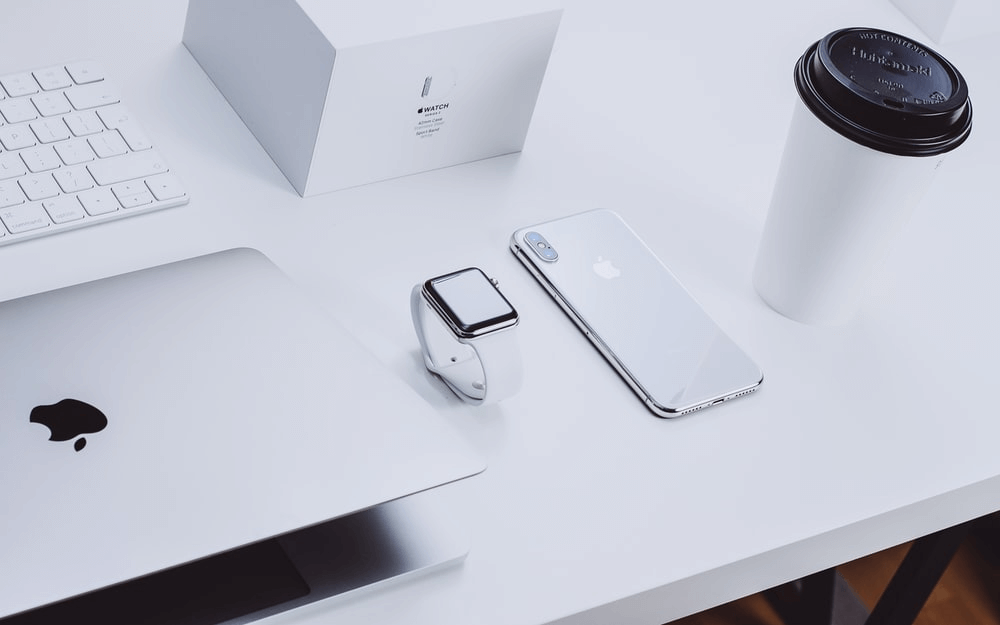
Owszem, jeśli chodzi o iPhone’a czy iPada, można spokojnie wybierać na podstawie pamięci RAM lub pamięci, ale z Apple Watchem jest inaczej. Dlatego podejmując decyzję o zakupie Apple Watcha nie można myśleć tylko o pamięci. Musi to być ogólna decyzja, w której wszystko w zegarku będzie miało tę samą wagę.
Przeczytaj także: Jak korzystać z Walkie-Talkie na zegarku Apple Watch
Zegarek Apple i iPhone
Wszyscy wiemy, jak wygodne stały się rzeczy od czasu, gdy zaczęliśmy synchronizować rzeczy z iPhone'a do Apple Watch. Stopniowo dosłownie zaczęliśmy obsługiwać nasze iPhone'y za pomocą Apple Watch, co również było łatwiejsze i fajne. Ale wszyscy wiemy, że jest to zegarek po tym wszystkim, o czym mówimy, a maksymalna pamięć, jaką może mieć, nie może być porównywana z pamięcią iPhone'a. Dodatkowo, jeśli planujesz zdublować wszystko, od iPhone'a do Apple Watch, Apple Watch nie wystarczy.
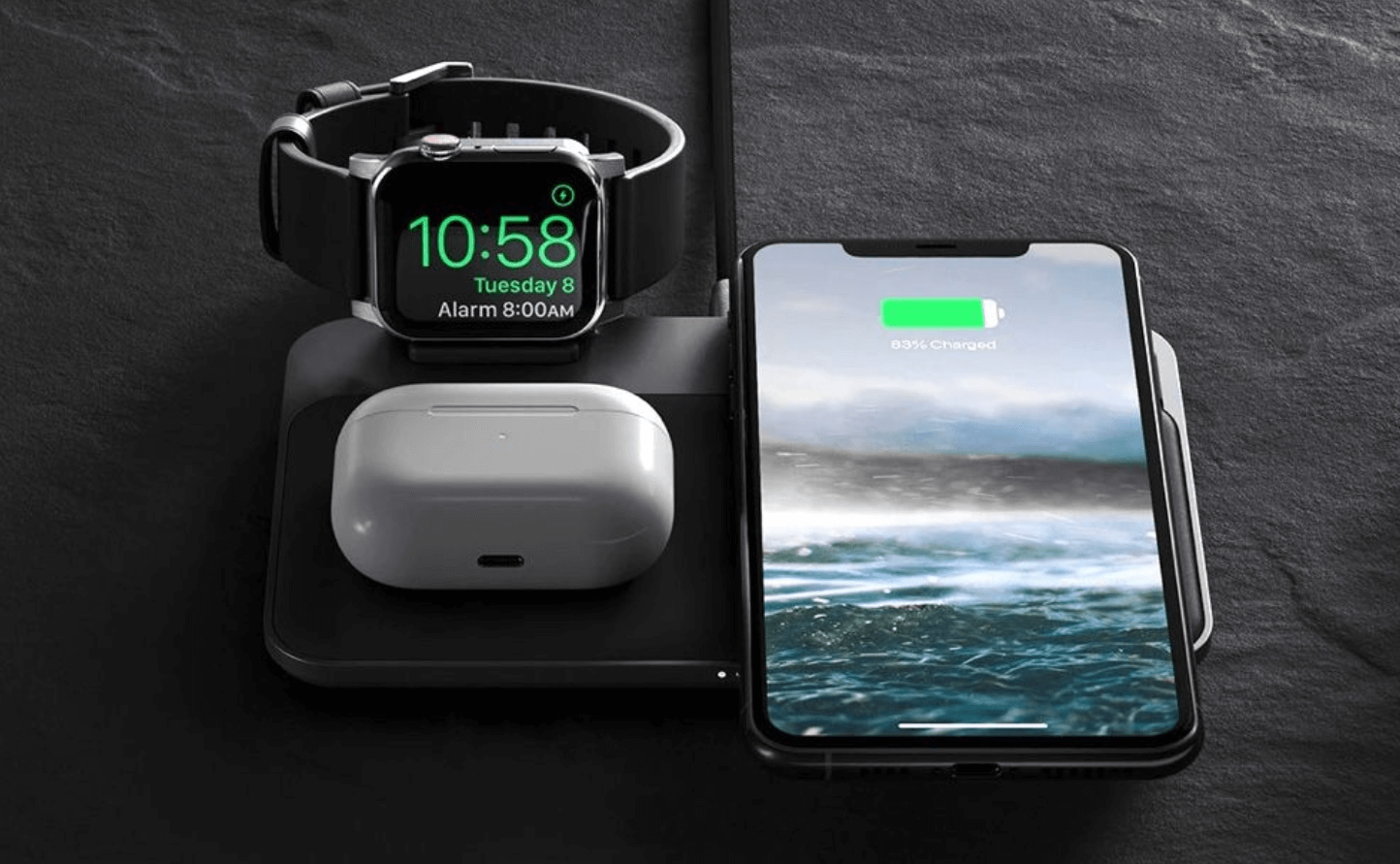
Podobnie jak iPhone, Apple Watch otrzymuje również powiadomienie, gdy zaczyna brakować miejsca. Powiadomienia te można zobaczyć podczas próby aktualizacji zegarka, a także z powodu ciągłej instalacji aplikacji. Niezależnie od powodu, jeśli sytuacja prowadzi do mniejszej ilości miejsca do przechowywania, jedyne, co możesz tutaj zrobić, to poszukać sposobu na uporządkowanie miejsca na Apple Watch. Tak!! Istnieje kilka obejść, które możesz zawęzić, które mogą pomóc zwolnić miejsce na Apple Watch, jak wspomniano poniżej:
Przeczytaj także: Jak naprawić zegarek Apple Watch, który nie śledzi poprawnie kroków
Sprawdź miejsce w pamięci przed wyczyszczeniem miejsca w Apple Watch
Ponieważ może być wiele powodów, dla których Twój zegarek Apple Watch może uzyskać mniej błędu miejsca w pamięci, w ten sam sposób istnieje wiele sposobów na zwolnienie miejsca w Apple Watch. Od znalezienia niepotrzebnych danych przechowywanych na Apple Watch po rzadko używane aplikacje, wszystko można wypłukać, aby uzyskać wystarczającą ilość miejsca.
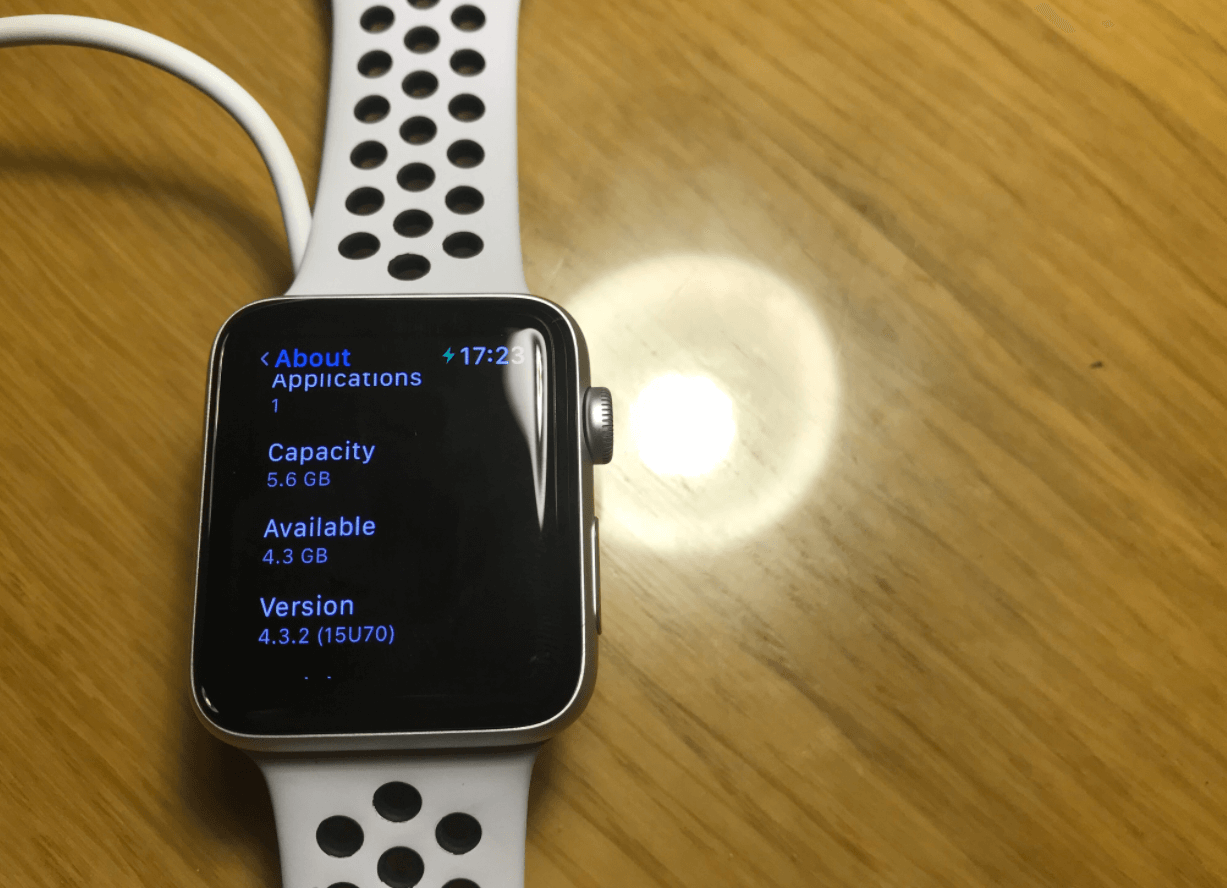
Aby znaleźć rozwiązania do czyszczenia miejsca na Apple Watch, najpierw musisz dowiedzieć się, która sekcja przechowuje większość miejsca. A jeśli to niepotrzebne, myślę, że wiesz, jakie działania należy podjąć bez mrugnięcia okiem. Aby to zrobić, musisz zagłębić się i zajrzeć do każdej sekcji, aby sprawdzić, ile miejsca masz na zegarku, jak poniżej:
Przeczytaj także: Szybki przewodnik korzystania z aplikacji aparatu w Apple Watch
1. Sprawdzanie pamięci za pomocą aplikacji Apple Watch
Dedykowani użytkownicy Apple, którzy uzyskali dostęp do Apple Watch, wiedzą, że Twój zegarek jest tak dobry, jak niepodłączony głośnik siedzący bezczynnie w rogu pokoju, jeśli nie jest zsynchronizowany z aplikacją Watch na iPhonie. Jeśli powiemy, że Twój zegarek jest niekompletny bez zegarka Apple Watch, nie byłoby to złe. Ponieważ możesz dosłownie kontrolować wszystko i wszystko na Apple Watch za pomocą aplikacji Watch na iPhone'a. Więc jeśli masz zegarek Apple Watch i otrzymujesz powiadomienie o przestrzeni dyskowej, najwyższy czas poszukać pozostałego miejsca na zegarku. Jak również, bez dalszej zwłoki, określ rozwiązanie problemu pamięci masowej, jak poniżej:
A. Zacznij od uruchomienia aplikacji Watch na swoim iPhonie (który został sparowany z Apple Watch).
B. Postępuj zgodnie z procesem, dotykając Mój zegarek ; Ogólne , a następnie Informacje .
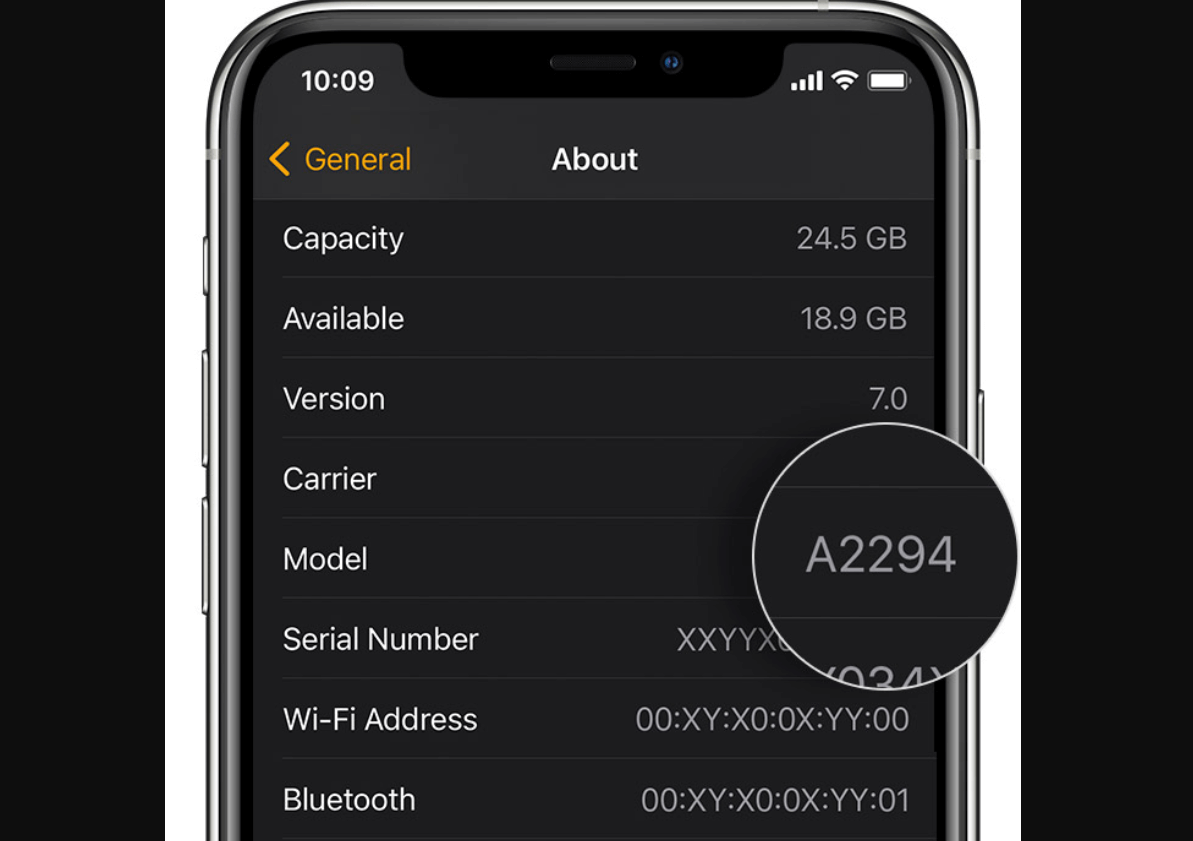
C. Daj sobie kilka sekund, a zobaczysz wszystkie szczegóły, które pojawiły się przed Tobą (zainstalowane aplikacje, utwory muzyczne, obrazy i pozostała pamięć).
Był to jeden ze sposobów wyszukiwania przestrzeni dyskowej na zegarku Apple Watch i sprawdzania, czy są jakieś niepotrzebne dane, które należy usunąć.
2. Sprawdzanie przestrzeni dyskowej z Apple Watch
Nie chodzi o to, że możesz uzyskać dostęp do szczegółów pamięci tylko z aplikacji Watch na swoim iPhonie. Jeśli nie masz w pobliżu sparowanego iPhone'a, nadal szczegóły dotyczące pamięci Apple Watch są widoczne na zegarku. Apple Watch poda pełne i szczegółowe informacje o pamięci, która została zakryta przez zainstalowane aplikacje.
- Musisz zacząć od odblokowania Apple Watch i naciśnięcia przycisku Digital Crown.
- Opublikuj powyższy krok, przejdź do opcji Ustawienia > Ogólne > Użycie .
- Po dotarciu do wyżej wymienionej ścieżki, przed tobą pojawią się informacje o dostępnej i używanej pamięci . Informacje o pamięci pokażą również aplikacje, które zużywają ile miejsca.
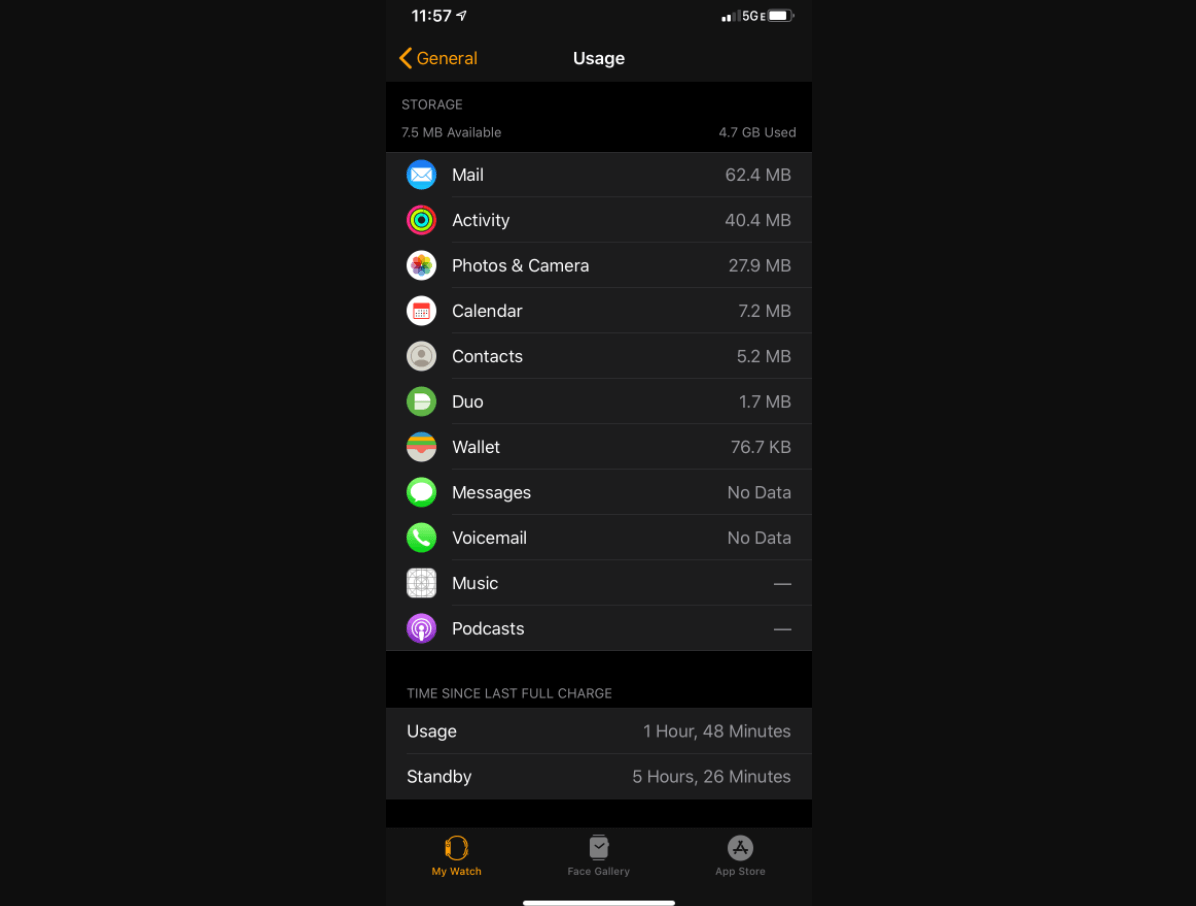
Po przeanalizowaniu wszystkich szczegółów miejsca do przechowywania możesz zobaczyć aplikacje, które zajmują maksymalną przestrzeń na Apple Watch. A kiedy już znajdziesz szczegóły dotyczące miejsca do przechowywania, nadszedł czas, aby rozpocząć czyszczenie miejsca na Apple Watch.
Przeczytaj także: Jak zresetować zegarek Apple i jego kod dostępu
Oto jak zwolnić miejsce na Apple Watch
Teraz, gdy problem został znaleziony, czas poszukać rozwiązania, które pomoże nam oczyścić miejsce na Apple Watch. Zacznijmy proces zwalniania miejsca na Apple Watch, wykonując poniższe czynności:
1. Usuwanie/odinstalowywanie aplikacji innych firm z Apple Watch
Biorąc pod uwagę, że wykonałeś powyższe kroki, aby poznać przestrzeń zajmowaną przez zainstalowane aplikacje, musisz dowiedzieć się, które z nich są rzadko używane i zajmują najwięcej miejsca. Po ich zawężeniu musisz zacząć usuwać lub usuwać te aplikacje, aby zwolnić miejsce na Apple Watch.
Uwaga: jeśli znajdziesz aplikacje natywne (takie jak Walkie-Talkie, Podcast itp.), wiedz, że nie można ich usunąć z Apple Watch.
A. Musisz przejść do aplikacji Watch na swoim iPhonie (sparowany) i kliknąć Mój zegarek
B. Postępuj zgodnie z procesem, odwiedzając obszar Zainstalowane aplikacje i wybierz ten, który chcesz usunąć z Apple Watch.
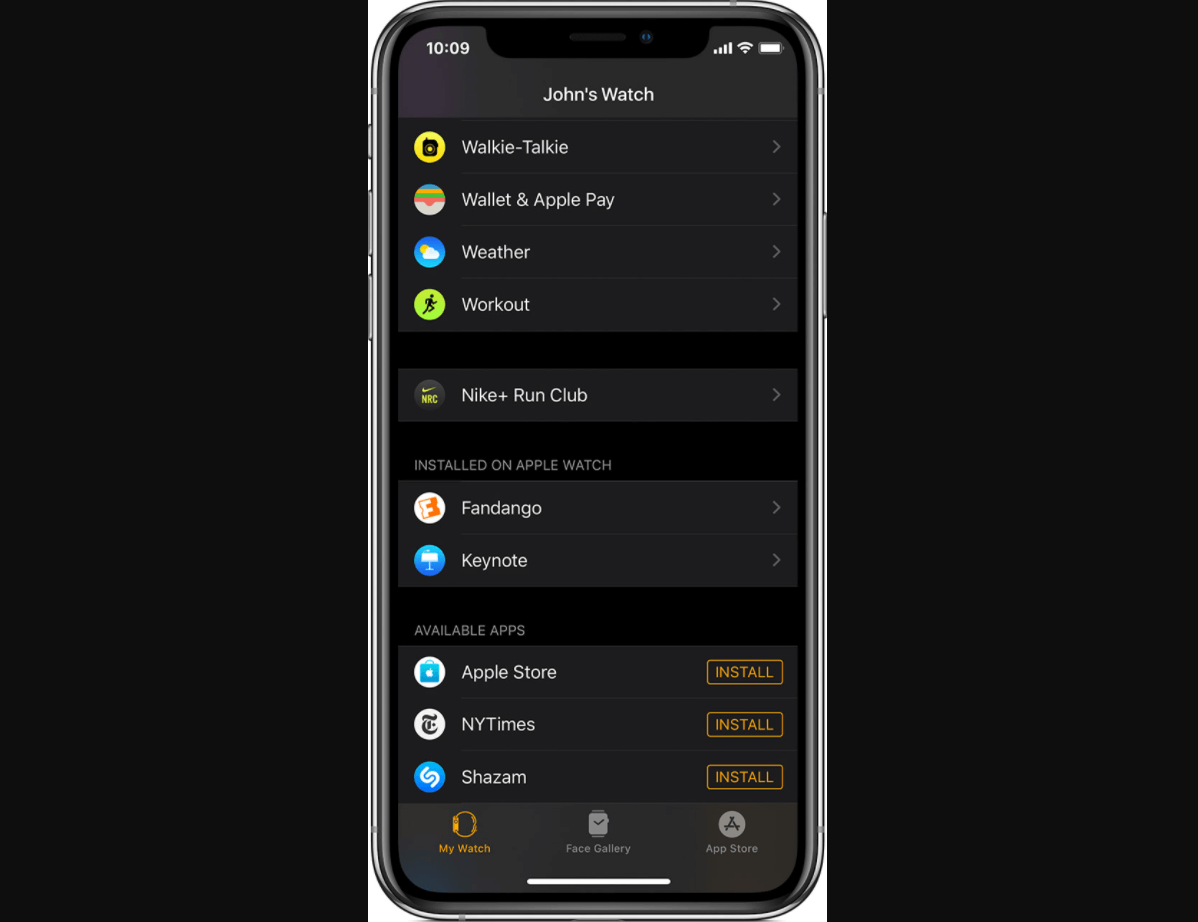
C. Teraz musisz dotknąć opcji Wyłącz, aby wyświetlić aplikację na Apple Watch . Proste!!
Na razie nie ma sposobu, aby usunąć lub odinstalować wiele aplikacji z Apple Watch, więc bądź cierpliwy podczas usuwania aplikacji pojedynczo.

2. Usuń natywne aplikacje z Apple Watch
Wiem, co myślisz, że tuż powyżej było napisane „nie można usunąć ani usunąć aplikacji natywnych”. Możesz to jednak zrobić, używając Apple Watch zamiast połączonego w parę iPhone'a. Korzystając z poniższego sposobu, możesz łatwo usunąć natywne aplikacje, aby zwolnić miejsce na Apple Watch, jak wspomniano poniżej:
- Musisz rozpocząć proces, dotykając przycisku Digital Crown na Apple Watch.
- Podobnie jak w przypadku iPhone'a, trzymaj dowolną aplikację, aż wszystkie zaczną żonglować.
- A teraz po prostu kliknij ikonę „X” w dowolnej aplikacji, którą chcesz usunąć z zegarka Apple Watch.
Pamiętaj, że możesz przesuwać palcem od lewej do prawej, gdy te aplikacje żonglują i usuwają aplikacje również na następnej stronie.
3. Usuń audiobooki, aby zwolnić miejsce
Podczas usuwania danych z Apple Watch musisz upewnić się, że można do nich również uzyskać dostęp za pośrednictwem iPhone'a (jeśli zostały usunięte z tego miejsca). Na przykład książki audio i to jest coś, do czego można łatwo uzyskać dostęp i słuchać, jeśli masz w pobliżu iPhone'a. Aby więc zwolnić miejsce na Apple Watch, usuńmy audiobooki z Apple Watch:
- Przejdź do aplikacji Watch na sparowanym iPhonie i przejdź do książek audio (za pośrednictwem karty Mój zegarek).
- Po zlokalizowaniu książek audio dotknij go i wyłącz opcję „ Czytanie teraz ”. Gdy jesteś na tej stronie, wyłącz także inną funkcję „ Chcę przeczytać ”.
- Opublikuj to, znajdź Bibliotekę i rozpocznij proces usuwania książek audio, przesuwając palcem w prawo na plik i wybierz Usuń .
- Możesz także dotknąć przycisku Edytuj (w prawym górnym rogu ekranu) i usunąć wiele książek audio za jednym razem.
4. Usuń wiadomości i dane zdrowotne z Apple Watch
Innym skutecznym sposobem czyszczenia miejsca na Apple Watch jest usuwanie wiadomości z Apple Watch, a także danych dotyczących zdrowia.
W przypadku Wiadomości istnieje odpowiedni łańcuch, który trwa, nawet nie zdając sobie sprawy, jak duży jest. Plus, chociaż nie przechowują wystarczająco dużo miejsca, nadal, aby uporządkować przestrzeń, liczy się wszystko, od szpilki do płaszczyzny. Będą wiadomości, które są dla ciebie ważne i będą takie, które nie są. Zawęź te wiadomości i przejdź do aplikacji Wiadomości na Apple Watch, aby je usunąć (przesuń w prawo do rozmowy). Prosty!!
Jeśli chodzi o dane zdrowotne, jest to dość ważna rzecz, ponieważ jest bezpośrednio związana z twoim zdrowiem. Ponieważ wszystkie dane dotyczące zdrowia na Twoim iPhonie są dokładnie odzwierciedleniem danych z Apple Watch, myślę, że wiesz, co robić. Obie statystyki są synchronizowane, więc wszystko na jednym urządzeniu będzie łatwo dostępne również na drugim.
Pamiętaj, że zrobienie tego na zegarku Apple Watch spowoduje usunięcie całej historii sprawności i zdrowia z zegarka.
- Przejdź do aplikacji Zdrowie na swoim iPhonie i dotknij Źródła .
- W obszarze Źródła uruchom Apple Watch i poszukaj opcji „ Usuń wszystkie dane z Apple Watch ”.
- Wybierz opcję i kontynuuj, dotykając funkcji Usuń . Otóż to. Zastosowano inny sposób, aby stworzyć więcej miejsca na Apple Watch, usuwając wiele.
5. Ustaw limit zsynchronizowanych albumów w Apple Watch
Zsynchronizowany album daje użytkownikowi swobodę synchronizacji do 500 zdjęć i jest to ogromna liczba, jeśli przeglądasz je na swoim zegarku. I możesz odwiedzić te zdjęcia w dowolnym momencie, nawet jeśli iPhone nie jest sparowany z Apple Watch. Na szczęście zsynchronizowany album ma opcję, w której możesz ustawić limit liczby zdjęć, które można zsynchronizować. Zacznijmy więc od ustalenia limitu od 50 do 100 i zobaczmy, jak to dla Ciebie działa.
- Uruchom aplikację Watch na swoim iPhonie i przejdź do zakładki Mój zegarek .
- Postępuj zgodnie z procesem, przewijając w dół, aby znaleźć sekcję Zdjęcia , a gdy ją znajdziesz, dotknij jej.
- W sekcji Zdjęcia dotknij opcji Zsynchronizowany album i nadszedł czas, aby wybrać album .
- Po wybraniu albumu, tutaj musisz ustawić limit ilości zdjęć (50-100) zgodnie ze swoimi wymaganiami.
6. Usuń muzykę, aby zwolnić miejsce na Apple Watch
Muzyka to jedno z najlepszych uczuć na świecie, które zabierze Cię w miejsca, których nigdy nie wyobrażałeś sobie, i sprowadzi z powrotem w mgnieniu oka. Oczywiście Twój zegarek Apple Watch ma również funkcję odtwarzania muzyki i wszyscy wiemy, że nie słuchamy wszystkich utworów znajdujących się na naszej liście odtwarzania. Niektóre z nich ignorujemy, a inne pomijamy, aby posłuchać ulubionych. Po co więc trzymać je w Bibliotece muzycznej, jeśli w ogóle ich nie słuchamy. Oczyśćmy miejsce na Apple Watch, usuwając nie odtwarzaną muzykę, jak poniżej:
A. Usuń muzykę przez iPhone'a
- Otwórz aplikację Watch na swoim iPhonie i jak zawsze przejdź do zakładki Mój zegarek.
- Kliknij sekcję Muzyka i dotknij opcji Edytuj (prawy górny róg ekranu), aby rozpocząć proces usuwania (w przypadku utworów, których nie chcesz).
- Na tej samej stronie znajdziesz również opcję Heavy Rotation, która automatycznie pobiera tory, na których położyłeś ręce. WIĘC zaleca się również usunięcie tej samej funkcji.
B. Usuń muzykę za pomocą Apple Watch
Tak, to też jest możliwe!! Masz swobodę usuwania utworów muzycznych z Apple Watch w prostych krokach.
- Po prostu odwiedź aplikację Muzyka na swoim Apple Watch i zawęź listę odtwarzania/muzykę/album, którą chcesz usunąć.
- Po wybraniu utworu lub listy odtwarzania przesuń palcem w prawo i dotknij menu burgera (trzy kropki).
- Stuknij w Usuń i potwierdź akcję, wybierając nadchodzący monit. Proste!!
Wykonanie powyższych kroków oraz metod z pewnością zwolni miejsce na Apple Watch. Jeśli jednak będziesz postępować zgodnie z nimi od samego początku, możesz nigdy nie napotkać problemu „za mało miejsca” podczas instalowania aktualizacji. Apple Watch był ogromnym wsparciem dla naszego życia, od udziału w rozmowach telefonicznych po odpowiadanie na wiadomości i dostęp do aplikacji społecznościowych. A wszystko to było możliwe nawet bez wyjmowania telefonu komórkowego, było niesamowite, więc utrzymujmy urządzenie w czystości i wystarczająco przestronne, aby funkcje działały bezbłędnie.
Zawijanie
Jest całkiem konieczne, aby utrzymać swoje urządzenie z wystarczającą ilością miejsca do przechowywania, aby przynajmniej aktualizacje mogły być instalowane bez żadnych problemów. A ponieważ Apple Watch dosłownie stał się naszym iPhonem, staliśmy się na nim całkowicie zależni. Spróbujmy więc zwolnić trochę obciążenia z Apple Watch i spróbuj wyczyścić miejsce na Apple Watch, używając różnych sposobów.
Od tak małych kategorii, jak Wiadomości, po tak duże, jak Muzyka czy Zdjęcia, wszystko musi zostać przeanalizowane. W ten sposób możesz zwolnić miejsce na zegarku Apple Watch i sprawić, by wszystko działało bezproblemowo, więc poznaj je wszystkie.
Następny Przeczytaj
Jak korzystać z WhatsApp na Apple Watch
Jak skonfigurować zegarek Apple bez parowania z iPhonem
